사용자 정의 키보드 단축키를 Chrome 확장 프로그램으로 설정하는 방법
우리는 키보드 단축키를 좋아합니다. 그들은 우리가 더 빨리 일하고 일을 쉽게 끝낼 수 있도록 합니다. Google 크롬(Google Chrome) 에 설치 한 브라우저 확장 프로그램 에 맞춤 (browser extensions)키보드 단축키(keyboard shortcuts) 를 할당할 수 있다는 사실을 알고 계십니까?
예, 확장 프로그램 활성화 등과 같은 확장 프로그램의 다양한 기능에 키보드 단축키를 할당할 수 있습니다. 이전에는 Google 크롬(Google Chrome) 에서 이 기능을 허용하는 일부 확장 프로그램이 있었습니다 . 이후 (Later)구글(Google) 은 구글 크롬(Google Chrome) 업데이트 를 통해 이 기능을 도입했지만 여전히 많은 사람들이 이 기능을 모르고 있다. 작업이나 검색 경험을 더 좋고 빠르게 만드는 기능을 놓치는 이유는 무엇입니까? 이 가이드에서는 크롬 확장 프로그램에 키보드 단축키를 할당하는 방법을 보여줍니다.
(Set Keyboard Shortcut)Chrome 확장 프로그램 에 대한 키보드 단축키 설정
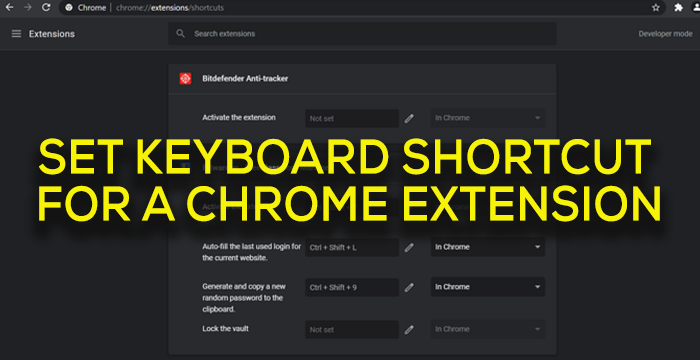
Chrome 에서 확장 프로그램에 대한 키보드 단축키를 설정하는 것은 쉬운 과정입니다. 이 기능은 눈에 보이지만 무시합니다. 단축키를 설정하려면:
- Chrome에서 확장 프로그램 페이지 열기
- (Click)좌측 상단 햄버거 메뉴 클릭
- 키보드 단축키 선택
- 연필 아이콘을 클릭(Click) 하고 바로 가기 키를 설정합니다.
그 과정을 자세히 살펴보자.
PC에서 Google 크롬(Google Chrome) 을 열고 도구 모음에서 점 3개 (three-dot) 버튼(button) 을 클릭합니다.
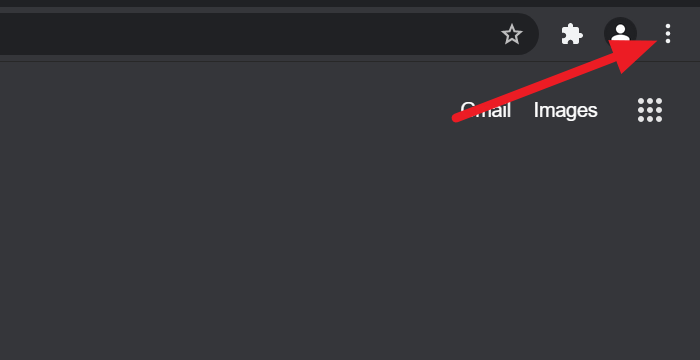
Chrome 의 다양한 기능에 대한 메뉴가 표시됩니다 . 추가 도구 를 (More tools )선택(Select) 하거나 마우스로 가리키고 추가 도구 옵션에서 확장 (Extensions ) 을 선택 합니다.
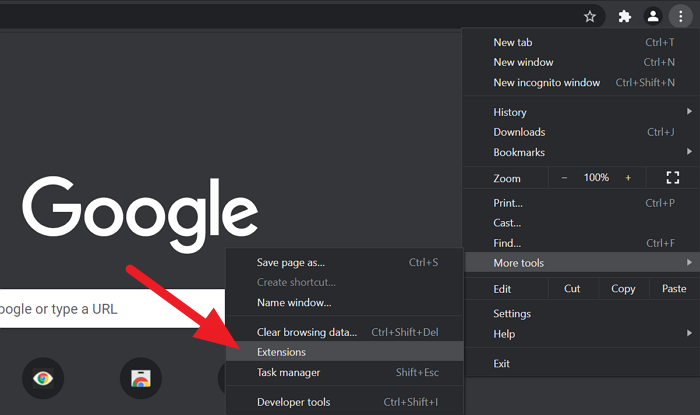
이제 설치한 모든 확장 프로그램을 볼 수 있는 Chrome 확장 프로그램 페이지가 표시됩니다. (Chrome)이제 Extensions 텍스트 옆의 오른쪽 상단 에 있는 햄버거 메뉴 를 클릭합니다.(hamburger menu )
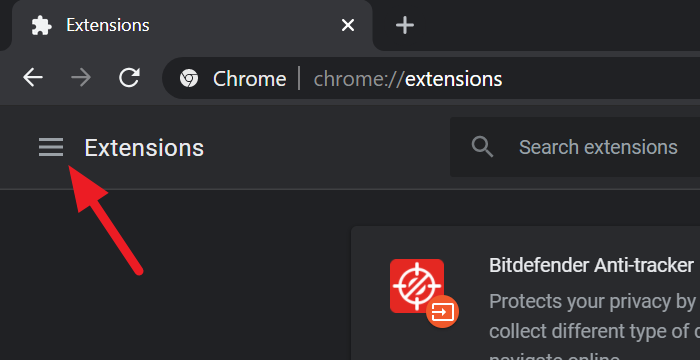
확장 프로그램 및 키보드(Keyboard) 단축키와 같은 옵션이 표시됩니다. 키보드 단축키(Keyboard shortcuts) 를 선택 합니다.
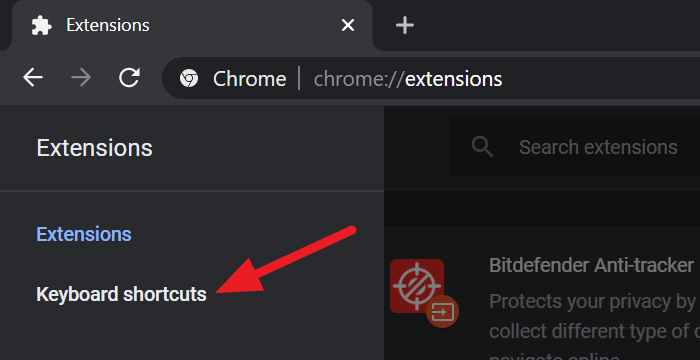
이제 키보드 단축키(이전에 설정한 경우)와 함께 Chrome 에 설치된 모든 확장 프로그램이 표시되며 키보드 단축키가 설정되지 않은 경우 해당 확장 프로그램 옆에 설정되지 않음이 표시됩니다. (Chrome)키보드 단축키를 설정하려면 키보드 단축키 를 설정하려는 크롬 확장 프로그램 옆 에 있는 연필 아이콘을 클릭하세요. (Pencil)그런 다음 Ctrl + 일부 문자 또는 Alt + 일부 문자와 같은 키보드 단축키를 입력하십시오.
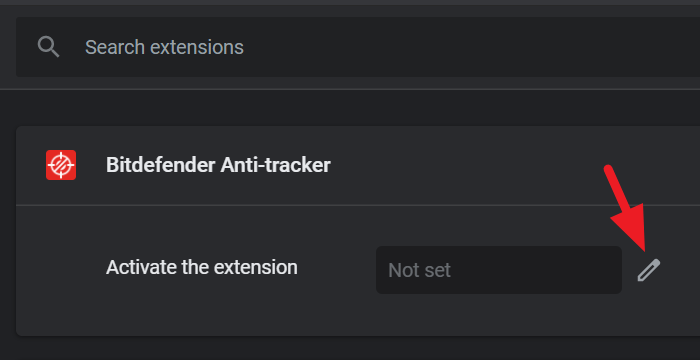
바로 가기 키를 입력한 후에는 저장하기 위해 아무 작업도 수행할 필요가 없습니다. 그들은 자동으로 저장됩니다. 가장 많이 사용하는 다른 모든 확장 프로그램에 대해 동일한 방식으로 키보드 단축키를 설정합니다. 할당 한 키보드 단축키는 새 것이어야 하며 (Just)복사(Copy) , 붙여넣기, 새 탭 등과 같은 다양한 기능에 사용하는 일반 단축키가 아니어야 합니다 .
또한 키보드 단축키를 설정한 것과 동일한 방식으로 언제든지 키보드 단축키를 변경하거나 제거할 수 있습니다. 바로 가기를 제거하려면 연필(Pencil) 아이콘을 클릭하고 백스페이스를 눌러 바로 가기를 선택하면 됩니다. 바로 가기가 더 이상 작동하지 않습니다.
읽기(Read) : Google 크롬 확장 프로그램이 작동하지 않는 문제를 수정합니다.(Fix Google Chrome extensions not working.)
이 가이드가 크롬 확장 프로그램을 관리하고 키보드 단축키를 할당하는 데 도움이 되기를 바랍니다.
Related posts
Windows 10에서 좋아 Website를 열 수있는 Keyboard Shortcut 만들기
무료 Keyboard Shortcut software Windows PC
Strikethrough의 Keyboard Shortcut은 무엇입니까?
Keyboard Shortcut와 함께 Force Quit Mac Applications 방법
Mac에서 키보드 단축키를 사용하여 터미널 명령을 실행하는 방법
Chrome browser에서 Google Earth를 사용하여
Google Chrome을 가져 오거나 내보내는 방법 HTML file에 대한 책갈피
Google Chrome에서 Browser Close에서 Destroy Profile의 방법
Chrome Windows 10의 Fix ERR_CONNECTION_TIMED_OUT issue
Chrome Connectivity Diagnostics Plugin는 Network Connection를 테스트합니다
Chrome 시크릿 모드 바탕 화면 바로 가기 만들기
Google Chrome이 응답하지 않고 Relaunch?
Chrome의 Remote Access 호스트에 대한 핀이 적은 인증 사용
Google Chrome에서 Default Print Settings를 변경하는 방법
Cache, Cookies, Browsing History Chrome and Firefox에서 Chrome and Firefox
Google FLoC (Privacy Sandbox) Chrome에서 옵트 아웃하는 방법
Google Chrome browser에 File Download 오류를 수정하는 방법
Chrome or Firefox 컴퓨터에 파일을 다운로드하거나 저장할 수 없습니다
Google 크롬 홈페이지에 바로가기를 추가하는 방법
Edge or Chrome에서 웹 사이트를 Bluetooth or USB device에 연결하는 방법
